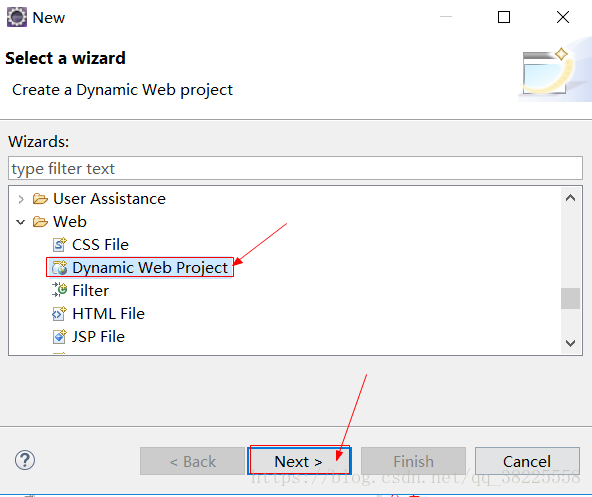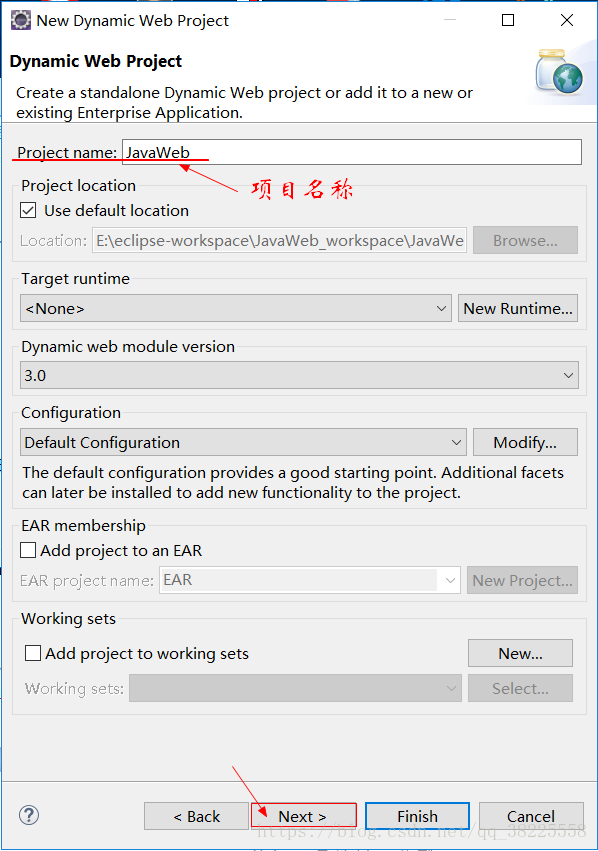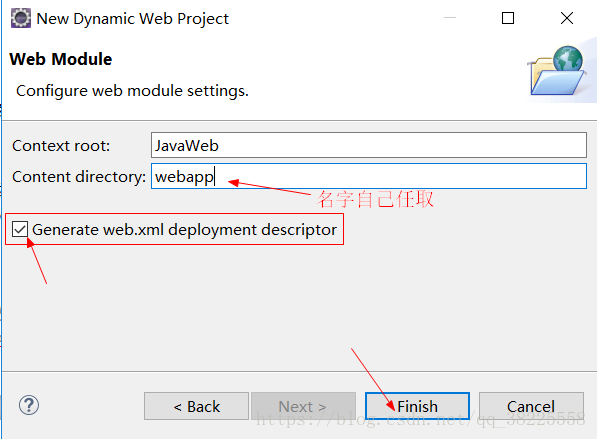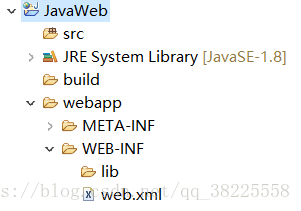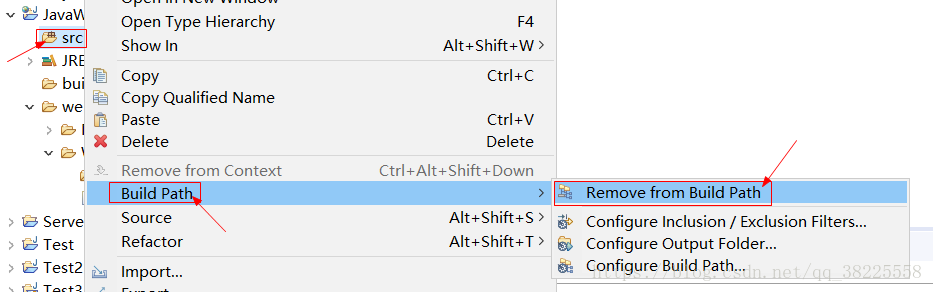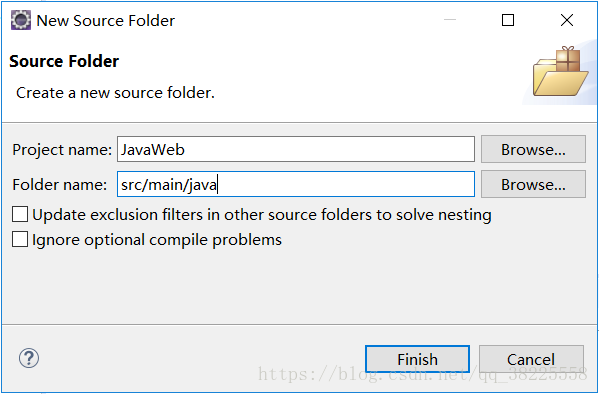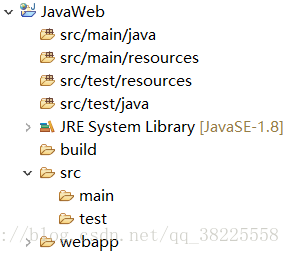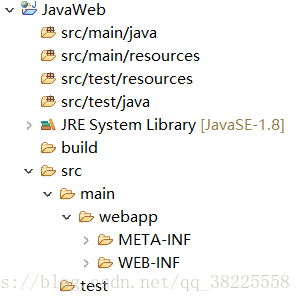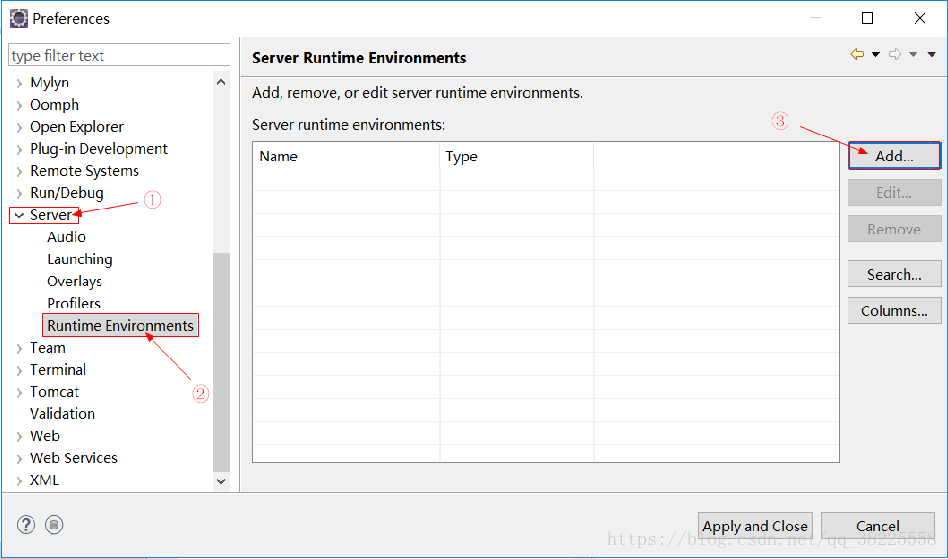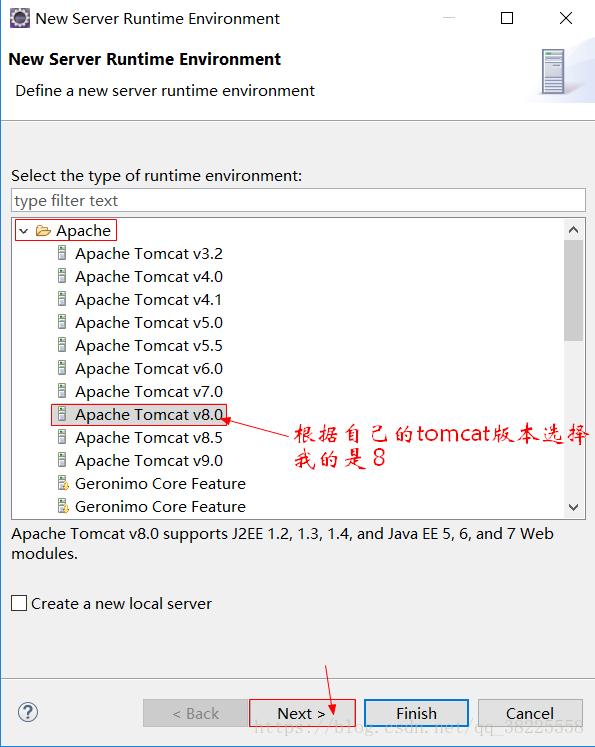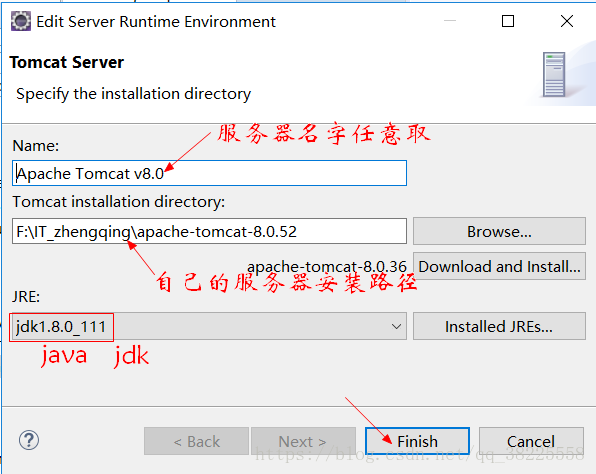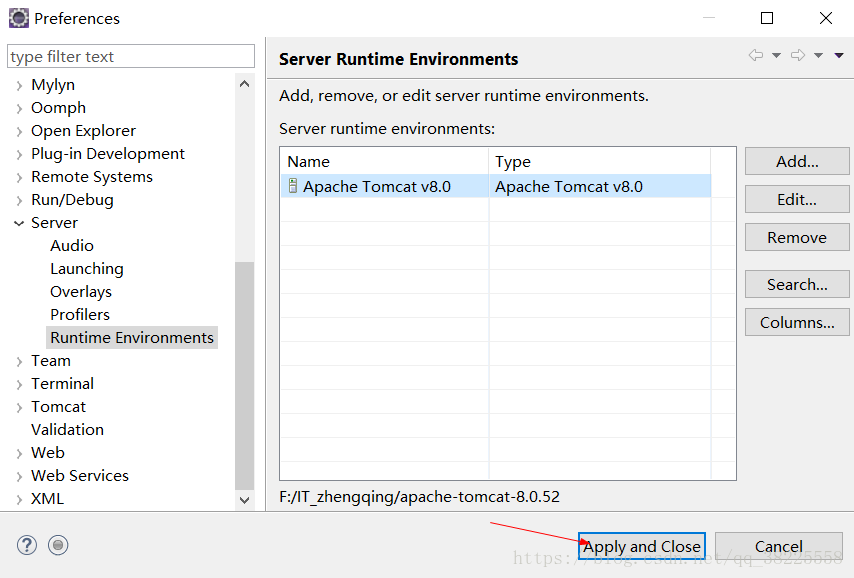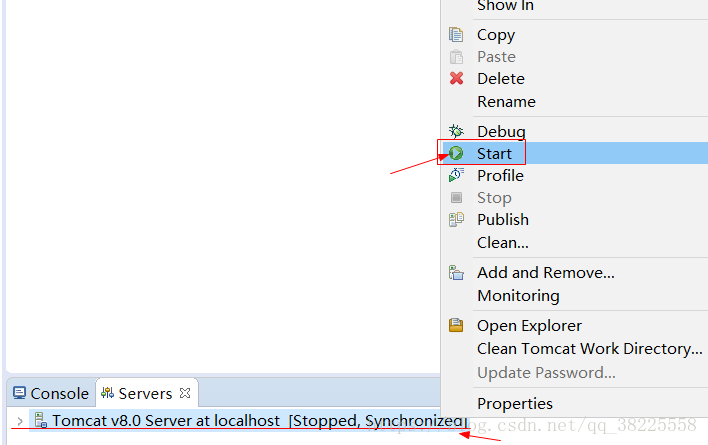CMS是什么?
内容管理系统:官网、博客... ( 前端页面+后台系统)
前端页面 --> 负责展示
后台系统 --> 管理前台页面展示的内容
先看看我们最后的整体项目结构:
第一步:创建动态Web工程 File-->New-->Other...-->Web-->Dynamic Web Project
Content directory --> web项目名字自己取 这里我取的是webapp
创建之后结构如下图:
第二步:搭建一个 Maven(项目管理工具) 结构的三层
①将工程中的src文件夹转换成普通文件夹 src-->Build Path-->Remove from Build Path
②在工程下手动创建Source Folder文件夹(src/main/java、src/main/resources、src/test/java、src/test/resources)
ex:
③将webapp文件夹拖到src(--普通的文件夹src--)/main文件夹下
④修改当前web项目的class字节码文件的编译路径
在WEB-INF下新建一个普通文件夹classes --> Build Path --> Configure Build Path...
第三步:搭建一个自动服务器(-->动态web工程可以导入自动服务器的jar包)
①Window-->Preferences-->Server-->Runtime Environments-->Add 添加一个服务器运行环境
这里我添加的Apache的服务器
②之后在控制台操作服务器
如果控制台没有Servers的话 Window --> Show View -->Other...
③双击Servers下面的服务器进行配置(注意:只能设置一次,之后不能操作!!)
设置之后第二次进入的时候将会是下面情况
④动态web工程引入自动服务器的jar包 工程--> Build Path --> Configure Build Path...
之后项目就会出现
第四步:自动发布项目
这里新建一个index.html页面进行测试
①关联项目到tomcat
②启动tomcat服务器
第五步:最后浏览器访问 查看效果 http://localhost:8080/JavaWeb
这里的JavaWeb路径是因为发布的时候 tomcat的配置里的path会默认为我们的工程名
发布之后,我们的tomcat安装路径下的webapps里就会出现我们所发布的JavaWeb工程
注意事项:自动服务器配置之后eclipse会自动出现Servers,这个不要去删除和修改,否则可能会出现问题!!!